LES 45 WINTER
Posted: Sun Sep 30, 2018 10:01 pm

Mocht je met een andere psp versie werken,
dan kunnen de instellingen anders zijn dan in deze les.
Ik mocht de tube van Gerry gebruiken,
dank je wel, Gerry.
Deze les is voor eigen gebruik mocht je hem toch door willen geven vraag het eerst aan mij (Lydia).
Deze les is getest door Leontine
Dank je wel hiervoor.
Deze les is voor eigen gebruik de materialen kan je downloaden door op het plaatje te klikken.

Kleuren,
#e5e7ff,
#7d82ff,
#a50215.
Materiaal:
Kleurenstaaltje
Sneeuw landschap met boom,
HPD_JB_23,
Gerry-Kerst 70 - kerstman - 19 september 2010,
Landschap png.
hsd_avsc_ele12sh,
kerst beer,
BIBICHRISTMASFT ELEM (84),
sussieM Moment to Treasure EP8a,
CG Christmas Gift Xena el7,
Noshay_Winter_el37,
Snowflakes,
Filters:
Unlimited 2.0, Italian Editors Generatore, Alien skin, eye candy 5, impact, perspective shadow,
Alien skin, eye candy 5, impact, Glass,
mura's meister,
Alien skin, eye candy 5, nature, snowdrift,
Zorg dat je filter geïnstalleerd zijn.
Open een nieuwe afbeelding, van 1000 x 550 pixels.
Zet je voorgrond kleur op #fffffd,
En je achtergrondkleur op #7d82ff.
1. Maak van je voorgrond kleur een verloop, Lineair, Hoek 0, herhaling 0, geen vinkje bij omkeren. Vul je nieuwe afbeelding met het verloop.
2. Effecten, insteekfilter, unlimited 2.0, Italian Editors Generatore, kies aan de rechter kant voor Patern Radiale, klik gelijk op oke.
3. Lagen, nieuwe rasterlaag, vul deze met je voorgrond kleur.
Effecten, insteekfilter, Alien skin, eye candy 5, impact, Glass, clear.
Kies nu voor Basic en zet alles op deze instellingen.
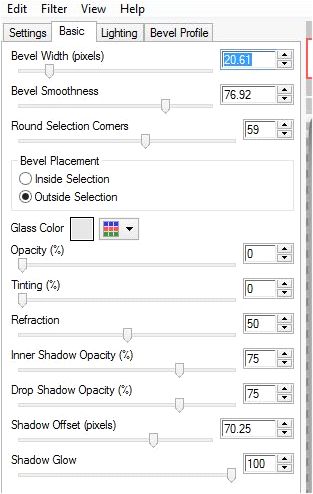
klik op oke.
Activeer nu je gereedschap selecteren (K) en zorg nu dat je aan de randen bijna geen blauw meer ziet.
Trek je crea wat naar boven, beneden en naar de zijkanten uit.
(alleen in de puntjes zie je nu nog wat blauw)
Zet nu de laagdekking in je lagenpalet op 63.
Lagen, samenvoegen omlaag samenvoegen.
4. lagen, dupliceren,
Aanpassen, vervagen, gausiaanse vervaging, met bereik op 20.
Effecten, insteekfilter mura's meister, perspective tiling met deze instellingen:
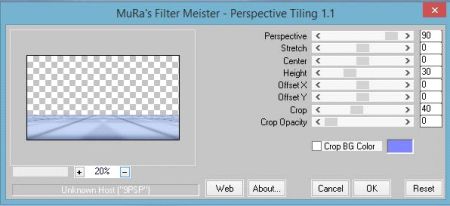
5. Ga nu een laag naar beneden. (raster 1)
Lagen, nieuwe rasterlaag. vul deze laag met je voorgrond kleur en zet de laag dekking in je lagen palet op 63, lagen, samenvoegen, omlaag samenvoegen.
6. Activeer nu weer je bovenste laag (kopie van raster 1) en activeer je selectie gereedschap (K)en schuif de bovenste rand van deze laag naar beneden tot 450 pixels.
7. Effecten, insteekfilter, Alien skin, eye candy 5, nature, snowdrift, kies nu voor Dusting heavy in bright areas. Klik op oke.
Effecten, 3d effecten, V -1, H 10, dekking 68, vervaging 25, kleur zwart.
8. Lagen, nieuwe rasterlaag, trek een selectie vanaf de rand van je vloer links onder op 450 pixels naar rechts boven 0/1000 pixels. Effecten, insteekfilter, Alien skin, eye candy 5, nature, snowdrift, kies small, large snow pile from bottum. Klik gelijk oke.
Selecties, niets selecteren.
9. Activeer je plaatje sneeuw landschap met boom.
voorgrond kleur staat als het goed is nog op wit (fffffd), ander doe je het even.
Je achtergrond kleur moet op #a50215. (3e kleur van je kleurenstaaltje)
Afbeelding, randen toevoegen,
2 pixels rood, 2 pixels wit en 2 pixels rood.
30 pixels wit.
2 pixels rood,
2 pixels wit,
2 pixels rood.
10. Afbeelding, formaat wijzigen, 450 pixels hoogte, de breedte past zich aan, vinkje bij alle lagen. Bewerken, kopiëren, laat je afbeelding nog staan je hebt hem zo nog nodig. Activeer je grote afbeelding, activeer je tweede laag van onderen, (kopie van raster 1). Bewerken, plakken als nieuwe laag.
11. Effecten, Geometrische effecten, perspectief horizontaal, vervorming op 45, en een vinkje bij transparant. Schuif je Lijstje met landschap naar de linker zijkant.
(zorg dat hij achter de sneeuw komt te staan). zie voorbeeld hieronder.

Activeer nu je selectie gereedschap en trek de bomen lijst uit tot bovenaan.
En schuif de rechterkant van de bomen lijst in naar 300 pixels.
Effecten, 3d effecten, slagschaduw, V -1 & H 10, dekking 68, vervaging op 25, kleur op zwart. Aanpassen scherpte, nog scherper.
Lagen, dupliceren, afbeelding, spiegelen.
Lagen, samenvoegen, omlaag samenvoegen.
Zet nu in je lagenpalet de laagdekking op 40.
12. Ga nu terug naar je net gemaakte lijst, selecties, alles selecteren.
Selecties, wijzigen, inkrimpen met 27 pixels.
Selecties, omkeren.
Bewerken, kopiëren.
Terug naar je grote afbeelding, bewerken, plakken als nieuwe laag.
13. Effecten, Geometrische effecten, perspectief horizontaal, vervorming op 45, en een vinkje bij transparant. Schuif je Lijstje met landschap naar de linker zijkant.
Nu klopt mijn lijst niet helemaal met de onderste lijst, klik nu voor gereedschap selecteren.
(ik heb de les meerdere keren gemaakt, de lijstwas niet altijd pas sla dit het geval is doe dan het volgende) Houd je shift knop ingedrukt en dubbelklik rechtboven op je selectie gereedschap en schuif hem naar boven en beneden uit, tot op het origineel. (zodat hij precies het zelfde staat als de onderste lijst. )
Als je tevreden bent, lagen dupliceren, afbeelding spiegelen.
Lagen, samenvoegen, omlaag samenvoegen, en nog een keer omlaag samenvoegen.
14. Activeer je tube HPD_JB_23, bewerken, kopiëren.
Terug naar je grote afbeelding, bewerken, plakken als nieuwe laag.
Schuif de lijst wat omhoog zodat hij aan de rechter bovenkant, meeloopt met de andere lijst. Activeer nu je tube landschap jpg. , bewerken, kopiëren.
Terug naar je grote afbeelding, activeer nu je toverstafje en zorg dat hij op toevoegen (shift) tolerantie en doezelen op 0, en klik in je rode lijst. Let op dat je ook de kleine hoekjes van de achter liggende lijst mee selecteerd.
15. Selectie wijzigen, uitbreiden met 2 pixels.
Lagen, nieuwe rasterlaag.
bewerken, plakken in selectie.
Lagen, schikken, omlaag.
Selecties, niets selecteren.
ga in je lagenpalet een laag omhoog, (raster 4 de lijst)
16. Activeer nu je gereedschap selectie, en trek een selectie om het deel van de lijst die onder de sneeuw uit komt, (zie voorbeeld) klik op delete.
Lagen samenvoegen, omlaag samenvoegen, herhaal nog 3 maal omlaag samenvoegen. Selecties, niets selecteren.
17. Ga nu in je lagenpalet een laag omhoog (raster 2)
Activeer nu je tube hsd_avsc_ele12sh, bewerken, kopiëren.
Terug naar je grote afbeelding, bewerken, plakken als nieuwe laag.
Afbeelding, spiegelen.
Afbeelding, formaat wijzigen met 50% geen vinkje bij alle lagen.
Schuif de slee half binnen de lijst en half buiten de lijst maar aan de rechter zijde van de lijst
Zie v.b. bovenaan de pagina.
18. Activeer nu je tube kerst beer, bewerken, kopiëren.
Terug naar je grote afbeelding, bewerken, plakken als nieuwe laag.
Afbeelding, formaat wijzigen, met 70% geen vinkje bij alle lagen.
Herhaal nog een keer formaat wijzigen met 70%.
Zet de beer op je slee.
Lagen, samenvoegen, omlaag samenvoegen.
Effecten, insteekfilter Effecten, Alien skin, eye candy 5, impact, perspective shadow, Long perspective shadow in back. klik gelijk oke.
19. Activeer nu je tube kerstboom, bewerken, kopiëren.
Terug naar je grote afbeelding, zorg dat je onderste laag geactiveerd is. (raster 1). Bewerken, plakken als nieuwe laag, schuif nu je kerstboom naar de linker kant voor je grote lijst, (zie voorbeeld) nog net achter de sneeuw rand. Effecten, insteekfilter, Alien skin, eye candy 5, impact, perspective shadow, drop shadow blurry klik oke.
20. Activeer nu je tube Gerry-Kerst 70 - kerstman - 19 september 2010, bewerken, kopiëren. Terug naar je grote afbeelding en activeer de bovenste laag (raster 3)bewerken, plakken als nieuwe laag. Afbeelding, formaat wijzigen, met 80% geen vinkje bij alle lagen.
Herhaal nog een keer formaat wijzigen met 80%.
21. Schuif nu je sneeuwman naar de linkerkant net niet helemaal voor je kerstboom, (zie voorb.) Net achter je sneeuwrand.
Effecten, insteekfilter, Alien skin, eye candy 5, impact, perspective shadow, Long perspective shadow in back. klik gelijk oke.
22. Activeer nu je tube BIBICHRISTMASFT ELEM (84) bewerken, kopiëren.
Terug naar je grote afbeelding en zorg dat je bovenste laag nu geactiveerd is.
Bewerken plakken als nieuwe laag.
Afbeelding, formaat wijzigen met 70% geen vinkje bij alle lagen, herhaal formaat wijzigen nog een keer met 70% .
23. Schuif deze sneeuwballen naast de slee met de beer, (zie v.b. bovenaan de les.) Effecten, 3d effecten, slagschaduw, V -5, H 2, dekking 68, vervaging 25, kleur zwart.
24. Activeer je tube Noshay_Winter_el37, bewerken, kopiëren.
Terug naar je grote afbeelding, bewerken, plakken als nieuwe laag.
Schuif je wereldbol recht naar beneden tot bijna onderaan (zie v.b. boven aan de les) Effecten, 3d effecten, slagschaduw, V 0, H 2, dekking 68, vervaging 25, kleur wit.
25. Activeer je tube sussieM Moment to Treasure EP8a, bewerken, kopiëren. Terug naar je grote afbeelding, bewerken plakken als nieuwe laag.
Schuif de vlinder vleugels naar de uiterste rechtse rand op de rode lijst.
Herhaal de slagschaduw van regel 17. alleen de kleur verander je in #c0c0c0.
26. Activeer je tube snowflakes, bewerken, kopieren.
Terug naar je grote afbeelding, bewerken, plakken als nieuwe laag.
Afbeelding, formaat wijzigen, met 70% geen vinkje bij alle lagen.
Herhaal dit nog 2 keer.
Effecten, 3d effecten, slagschaduw, V 0, H 2, dekking 68, vervaging 25, kleur zwart. Schuif deze vlokjes op de bol onderaan in het midden.
27. Afbeelding, randen toevoegen,
2 pixels rood, 2 pixels wit en 2 pixels rood.
30 pixels wit.
2 pixels rood, 2 pixels wit, 2 pixels rood.
Aanpassen, scherpte, verscherpen.
Lagen, nieuwe rasterlaag, zet op deze laag je naam of handtekening, lagen, samenvoegen omlaag samenvoegen.
28. Activeer je tube CG Christmas Gift Xena el7 (tekst) Bewerken, kopiëren. Terug naar je grote afbeelding, bewerken, plakken als nieuwe laag.
29. Effecten, rand effecten, accentueren,
Afbeelding, formaat wijzigen met 50% geen vinkje bij alle lagen.
Schuif je tube op je rode lijst in het midden. (zie v.b. boven aan de les)
Activeer je gereedschap selectie uit vrije hand en trek een selectie om de W, vergeet niet de weerspiegeling ook mee te selecteren.
Zo dus.

Aanpassen, kleurtoon en verzadiging, inkleuren, Kleurtoon 252, verzadiging 252. klik oke. Selecties, niets selecteren.
30. Je gereedschap selectie uit vrije hand is nog actief trek een selectie om de letter I en zorg dat je niet de andere letters raakt. Aanpassen, kleurtoon en verzadiging, inkleuren, Kleurtoon 169, verzadiging 255 klik oke. Selecties, niets selecteren.
31. laat de letter n zoals hij is en ga verder met de letter t
32. Je gereedschap selectie uit vrije hand is nog actief trek een selectie om de letter T en zorg dat je niet de andere letters raakt. Aanpassen, kleurtoon en verzadiging, inkleuren, Kleurtoon 85, verzadiging 118 klik oke. Selecties, niets selecteren.
33. Je gereedschap selectie uit vrije hand is nog actief trek een selectie om de letter E en zorg dat je niet de andere letters raakt. Aanpassen, kleurtoon en verzadiging, inkleuren, Kleurtoon 252, verzadiging 252 klik oke. Selecties, niets selecteren.
34. Je gereedschap selectie uit vrije hand is nog actief trek een selectie om de letter R en zorg dat je niet de andere letters raakt. Aanpassen, kleurtoon en verzadiging, inkleuren, Kleurtoon 169, verzadiging 255 klik oke. Selecties, niets selecteren.
35. Je bent nog steeds op je bovenste laag dit is raster 1.
Lagen, dupliceren, herhaal nog 5 keer dupliceren.
Je lagen palet ziet er nu zo uit:
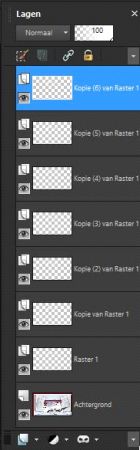
36. Sluit de onderste 2 lagen in je lagenpalet, laat de 3e laag open en sluit alle boven liggende lagen met de oogjes, alleen de laag kopie van raster 1 is open.
Activeer nu je derde laag van onderen in je lagen palet (kopie van raster 1)
Trek nu een selectie om de letters INTER en klik op delete.
Selecties, niets selecteren.
Sluit nu deze laag met het oogje.
37. Ga een laag omhoog Kopie (2) van Raster 1 en open en activeer deze laag met het oogje. Trek een selectie om de letters W en de letters NTER en klik op delete.
Selecties, niets selecteren.
Sluit nu deze laag met het oogje.
38. Ga een laag omhoog Kopie (3) van Raster 1 en open en activeer deze laag met het oogje. Trek een selectie om de letters WI en de letters TER en klik op delete.
Selecties, niets selecteren.
Sluit nu deze laag met het oogje.
39. Ga een laag omhoog Kopie (4) van Raster 1 en open en activeer deze laag met het oogje. Trek een selectie om de letters WIN en de letters ER en klik op delete.
Selecties, niets selecteren.
Sluit nu deze laag met het oogje.
40. Ga een laag omhoog Kopie (5) van Raster 1 en open en activeer deze laag met het oogje. Trek een selectie om de letters WINT en de letter R en klik op delete.
Selecties, niets selecteren.
Sluit nu deze laag met het oogje.
41. Ga een laag omhoog Kopie (6) van Raster 1 en open en activeer deze laag met het oogje. Trek een selectie om de letters WINTE en klik op delete.
Selecties, niets selecteren.
Sluit nu deze laag met het oogje.
42. Activeer nu raster 1, lagen schikken, vooraan.
Sluit nu alle oogjes, behalve de onderste 2. (Achtergrond en kopie van raster 1) Open nu alvast je animatie shop, en ga weer terug naar psp.
Activeer de onderste laag, deze moet ook geactiveerd blijven tot ik anders zeg. Bewerken, kopiëren speciaal, samengevoegd kopiëren.
Ga naar animatie shop, bewerken, plakken als nieuwe animatie
43. Ga weer terug naar psp en sluit met het oogje kopie van raster 1 en open met het oogje KOPIE (2) van raster 1. Bewerken, kopiëren speciaal, samengevoegd kopiëren.
Ga naar animatie shop, bewerken, plakken na actieve frame.
44. Ga weer terug naar psp en sluit met het oogje kopie (2) van raster 1 en open met het oogje KOPIE (3) van raster 1. Bewerken, kopiëren speciaal, samengevoegd kopiëren.
Ga naar animatie shop, bewerken, plakken na actieve frame.
45. Ga weer terug naar psp en sluit met het oogje kopie (3) van raster 1 en open met het oogje KOPIE (4) van raster 1. Bewerken, kopiëren speciaal, samengevoegd kopiëren.
Ga naar animatie shop, bewerken, plakken na actieve frame.
46. Ga weer terug naar psp en sluit met het oogje kopie (4) van raster 1 en open met het oogje KOPIE (5) van raster 1. Bewerken, kopiëren speciaal, samengevoegd kopiëren.
Ga naar animatie shop, bewerken, plakken na actieve frame.
47. Ga weer terug naar psp en sluit met het oogje kopie (5) van raster 1 en open met het oogje KOPIE (6) van raster 1. Bewerken, kopiëren speciaal, samengevoegd kopiëren.
Ga naar animatie shop, bewerken, plakken na actieve frame.
48. Ga weer terug naar psp en sluit met het oogje kopie (6) van raster 1 en open met het oogje raster 1. Bewerken, kopiëren speciaal, samengevoegd kopiëren.
Ga naar animatie shop, bewerken, plakken na actieve frame.
49. We blijven nu in animatie shop.
Activeer nu frame 1 van je crea in je animatieshop.
Bewerken, alles selecteren.
Animatie, eigenschappen voor frame, in het venster 40 invullen.
50. Activeer nu met je pijltje op je crea, het laatste frame.
Animatie, eigenschappen voor frame, in het venster vul je 250 in.
51. Bewerken, alles selecteren.
Animatie, formaat van animatie wijzigen.
Vinkje bij pixels en vul bij breedte 800 in.
klik op oke.
52. Bestand, opslaan als, zoek de map waar je hem wil opslaan.
Geef je crea een naam ik heb gekozen voor winter en klik op opslaan.
Zo dat was het dan weer een animatie les met alvast sneeuw.
Deze les is getest door Leontine, dank je wel Leontine.
Dit is haar uitwerking van de les.

En deze leuke uitwerking is van Janny:
